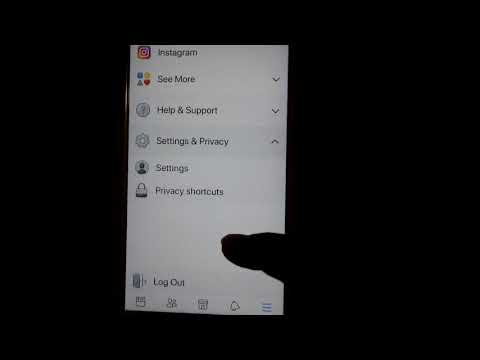এই উইকিহো আপনাকে শেখায় কিভাবে আপনার স্যামসাং গ্যালাক্সিতে যেকোনো গুগল অ্যাপে অ্যাকাউন্টের মধ্যে পরিবর্তন করতে হয়।
ধাপ
2 এর মধ্যে 1 পদ্ধতি: গুগল অ্যাপস এ স্যুইচ করা

ধাপ 1. একটি Google অ্যাপ খুলুন।
আপনি যেকোনো Google অ্যাপে গুগল অ্যাকাউন্টের মধ্যে স্যুইচ করতে পারেন, যেমন জিমেইল, ডক্স, চাদর, স্লাইড, এবং মানচিত্র । পদক্ষেপগুলি একই রকম হবে, যদিও কিছু আইকন এবং অবস্থানগুলি পরিবর্তিত হতে পারে।

ধাপ 2. আলতো চাপুন।
এটি অ্যাপের উপরের বাম কোণে। এটি অ্যাপের মেনু প্রসারিত করে।

ধাপ 3. আপনার ইমেইল ঠিকানা ট্যাপ করুন।
এটি স্ক্রিনের বাম দিকে মেনুর উপরে বা নীচে।

ধাপ 4. আপনি যে অ্যাকাউন্টে স্যুইচ করতে চান তাতে ট্যাপ করুন।
যদি আপনি তালিকাভুক্ত অন্য একটি ইমেল ঠিকানা দেখতে পান, সেই অ্যাকাউন্টে স্যুইচ করতে এটিতে আলতো চাপুন, এবং তারপর সাইন ইন করার জন্য আপনার পাসওয়ার্ড লিখুন If যদি না হয়, তাহলে এই পদ্ধতিটি চালিয়ে যান

পদক্ষেপ 5. অ্যাকাউন্ট যোগ করুন আলতো চাপুন।
আপনি যদি অন্য অ্যাকাউন্টে আলাদা অ্যাকাউন্টের নাম ট্যাপ করে অন্য অ্যাকাউন্টে না যান তবেই আপনাকে এটি করতে হবে। একটি লগইন স্ক্রিন আসবে।

পদক্ষেপ 6. অন্য অ্যাকাউন্টের জন্য ইমেল ঠিকানা লিখুন এবং পরবর্তী ট্যাপ করুন।

ধাপ 7. পাসওয়ার্ড লিখুন এবং পরবর্তী আলতো চাপুন।
এখন আপনি পরিবর্তে এই অ্যাকাউন্ট দিয়ে অ্যাপে লগ ইন করেছেন।
অ্যাকাউন্টের মধ্যে পরিবর্তন করতে, আলতো চাপুন ≡, আপনার ইমেল ঠিকানায় আলতো চাপুন, তারপর অন্য অ্যাকাউন্টে ট্যাপ করুন।
2 এর পদ্ধতি 2: একটি ওয়েব ব্রাউজারে স্যুইচ করা

ধাপ 1. আপনার স্যামসাং গ্যালাক্সিতে একটি ওয়েব ব্রাউজার খুলুন।
আপনি স্যামসাংয়ের ইন্টারনেট ব্রাউজার বা গুগল ক্রোম সহ ওয়েবে গুগল পণ্যগুলি অ্যাক্সেস করতে যে কোনও ওয়েব ব্রাউজার ব্যবহার করতে পারেন।

পদক্ষেপ 2. গুগল সাইটে নেভিগেট করুন যেখানে আপনি অ্যাকাউন্ট পরিবর্তন করতে চান।
উদাহরণস্বরূপ, প্রধান গুগল সার্চে অ্যাকাউন্ট পরিবর্তন করতে, নেভিগেট করুন https://www.google.com.

ধাপ 3. আপনার প্রোফাইল ফটোতে আলতো চাপুন।
এটি পৃষ্ঠার উপরের ডানদিকে রয়েছে।

ধাপ 4. আপনি যে অ্যাকাউন্টটি ব্যবহার করতে চান তাতে ট্যাপ করুন।
আপনি যদি এই স্ক্রিনে যে অ্যাকাউন্টটি ব্যবহার করতে চান তা দেখতে পান তবে সেই অ্যাকাউন্টে স্যুইচ করতে এটিতে আলতো চাপুন। যদি না হয়, পরবর্তী ধাপে যান।

পদক্ষেপ 5. অ্যাকাউন্ট পরিচালনা করুন আলতো চাপুন।

পদক্ষেপ 6. সাইন আউট আলতো চাপুন।
আপনি এখন আপনার অ্যাকাউন্ট থেকে সাইন আউট হয়ে গেছেন।

ধাপ 7. অন্য অ্যাকাউন্টের জন্য ইমেল ঠিকানা লিখুন এবং পরবর্তী ট্যাপ করুন।

ধাপ 8. পাসওয়ার্ড লিখুন এবং পরবর্তী ট্যাপ করুন।
এখন আপনি পরিবর্তে এই অ্যাকাউন্ট দিয়ে অ্যাপে লগ ইন করেছেন।
কমিউনিটি প্রশ্নোত্তর
অনুসন্ধান করুন নতুন প্রশ্ন যুক্ত করুন একটি প্রশ্ন জিজ্ঞাসা করুন 200 অক্ষর বাকি এই প্রশ্নের উত্তর দেওয়া হলে একটি বার্তা পেতে আপনার ইমেল ঠিকানা অন্তর্ভুক্ত করুন। জমা দিন